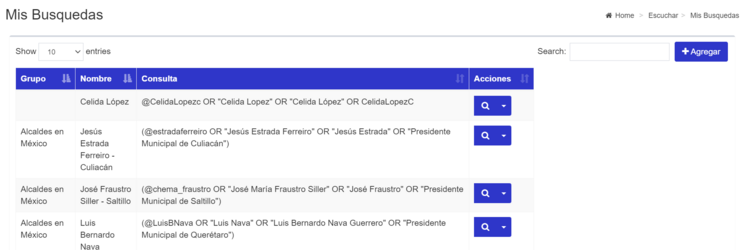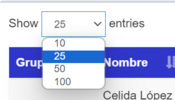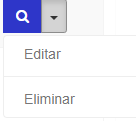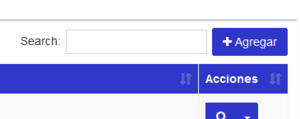| Línea 10: | Línea 10: | ||
]] | ]] | ||
| − | '''+Agregar:''' Nos permite agregar (crear) nuevas busquedas predefinidas, ver mas abajo [[Mis Busquedas#Como crear una nueva busqueda|como crear una nueva busqueda]]. | + | '''+Agregar:''' Nos permite agregar (crear) nuevas busquedas predefinidas, ver mas abajo [[Mis Busquedas#Como crear una nueva busqueda|'''como crear una nueva busqueda''']]. |
| Línea 23: | Línea 23: | ||
'''Acciones (Administrador):''' El boton de acciones nos permite ver los '''resultados de la consulta al presionar la "lupa"''', Editar o Eliminar una busqueda especifica, simplemente seleccionando la opcion del menu desplegable | '''Acciones (Administrador):''' El boton de acciones nos permite ver los '''resultados de la consulta al presionar la "lupa"''', Editar o Eliminar una busqueda especifica, simplemente seleccionando la opcion del menu desplegable | ||
[[Archivo:Mis Busquedas 1693266709747.png|vínculo=http://app.hubbub.services/wiki/index.php/Archivo:Mis%20Busquedas%201693266709747.png|centro|miniaturadeimagen]] | [[Archivo:Mis Busquedas 1693266709747.png|vínculo=http://app.hubbub.services/wiki/index.php/Archivo:Mis%20Busquedas%201693266709747.png|centro|miniaturadeimagen]] | ||
| − | '''Search:''' Nos permite realizar una | + | '''Search:''' Nos permite realizar una búsqueda directa en el catalogo de consultas que tenemos para localizar alguna de manera rápida, esta búsqueda es inmediata conforme vamos escribiendo en el campo de texto |
== Como crear una nueva busqueda == | == Como crear una nueva busqueda == | ||
| − | Las | + | Las búsqueda nos permiten tener un catalogo rápido de "consultas" realizadas, para crear una nueva búsqueda es necesario presionar el botón de '''+Agregar''' en la parte superior derecha |
[[Archivo:Mis Busquedas 1693267509245.png|vínculo=http://app.hubbub.services/wiki/index.php/Archivo:Mis%20Busquedas%201693267509245.png|centro|miniaturadeimagen]] | [[Archivo:Mis Busquedas 1693267509245.png|vínculo=http://app.hubbub.services/wiki/index.php/Archivo:Mis%20Busquedas%201693267509245.png|centro|miniaturadeimagen]] | ||
| − | Esto nos | + | Esto nos abrirá una ventana con las opciones de creación: |
| − | '''Nombre: Escribimos el nombre corto con el que guardaremos esta | + | '''Nombre: Escribimos el nombre corto con el que guardaremos esta búsqueda''' |
| − | Grupo: Escribimos el grupo al que | + | Grupo: Escribimos el grupo al que pertenecerá esta búsqueda |
| − | Búsqueda: La cadena (consulta) a buscar; consulte '''[ | + | Búsqueda: La cadena (consulta) a buscar; consulte '''[[Escuchar#Construyendo una consulta|Construyendo una consulta]]''' para mayor información de las opciones para crearla |
| − | == Como consultar los resultados de una | + | == Como consultar los resultados de una búsqueda == |
Revisión del 00:29 29 ago 2023
Busquedas en Hubbub
Mis busquedas nos permite ver y crear busquedas predefinidas en Hubbub, para poder tener un catalogo de facil acceso y seguimiento a nuestro analisis.
Campos y opciones
Show entries: Nos permite seleccionar, en un menu desplegable, la cantidad de busquedas guardadas a mostrar en el listado
+Agregar: Nos permite agregar (crear) nuevas busquedas predefinidas, ver mas abajo como crear una nueva busqueda.
Grupo: Nos muestra el grupo al que pertenece la busqueda y nos permite ordenarlos de manera alfabetica ascendente o descendiente al dar clie en este.
Nombre: Nos muesta el nombre con el que guardamos la consulta
Consulta: Nos muestra la cadena (string) que se realiza en esa consulta especifica, para ver el resultado de la consulta es necesario presionar el icono en forma de "lupa" en la fila de acciones
Acciones (Administrador): El boton de acciones nos permite ver los resultados de la consulta al presionar la "lupa", Editar o Eliminar una busqueda especifica, simplemente seleccionando la opcion del menu desplegable
Search: Nos permite realizar una búsqueda directa en el catalogo de consultas que tenemos para localizar alguna de manera rápida, esta búsqueda es inmediata conforme vamos escribiendo en el campo de texto
Como crear una nueva busqueda
Las búsqueda nos permiten tener un catalogo rápido de "consultas" realizadas, para crear una nueva búsqueda es necesario presionar el botón de +Agregar en la parte superior derecha
Esto nos abrirá una ventana con las opciones de creación:
Nombre: Escribimos el nombre corto con el que guardaremos esta búsqueda
Grupo: Escribimos el grupo al que pertenecerá esta búsqueda
Búsqueda: La cadena (consulta) a buscar; consulte Construyendo una consulta para mayor información de las opciones para crearla